![]() これらの機能は、StandardおよびProfessionalプログラム構成でのみ使用できます。
これらの機能は、StandardおよびProfessionalプログラム構成でのみ使用できます。
![]() ここで私たちは学びました
ここで私たちは学びました ![]() チャート全体を埋め込んで、最も重要な値を視覚的に確認します。
チャート全体を埋め込んで、最も重要な値を視覚的に確認します。
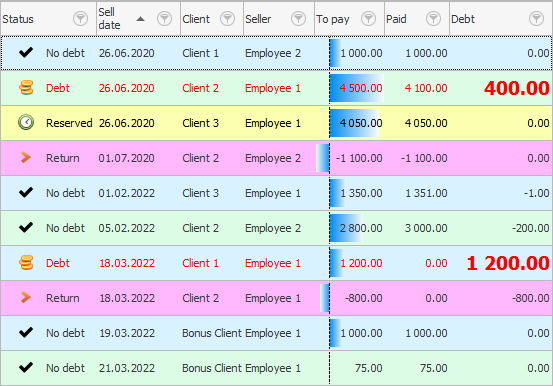
それでは、モジュールに入りましょう "売上高"コラムで "支払うには"自動的に平均値を見つけます。販売の場合、これは「平均チェック」と呼ばれます。また、平均を超える値を決定することも興味深いでしょう。これを行うには、すでに知っているコマンドに移動します "条件付き書式"。
![]() 指示を並行して読むことができず、表示されるウィンドウで作業できない理由をお読みください。
指示を並行して読むことができず、表示されるウィンドウで作業できない理由をお読みください。
前の例のフォーマット規則がまだある場合は、それらをすべて削除してください。次に、[新規]ボタンを使用して新しいものを追加します。

表示されるウィンドウで、ルール「平均より上または下の値のみをフォーマットする」を選択します。次に、下のドロップダウンリストで、[選択した範囲の平均以上]を選択します。 「フォーマット」ボタンを押したら、フォントサイズを少し変更して、フォントを太字にします。
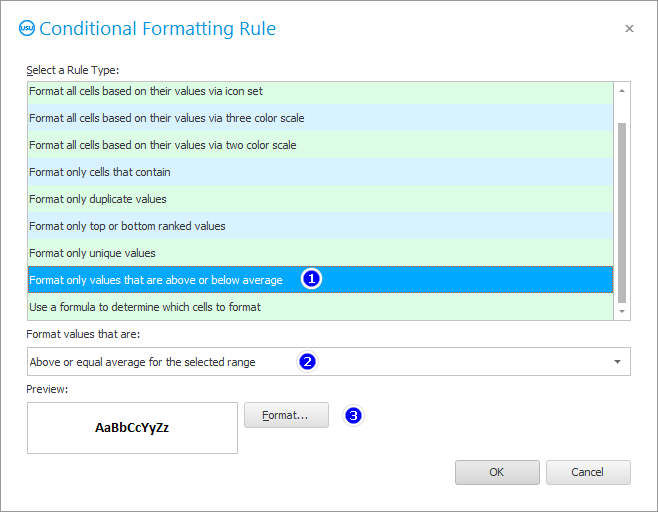
その結果、平均請求額以上の注文を強調表示します。
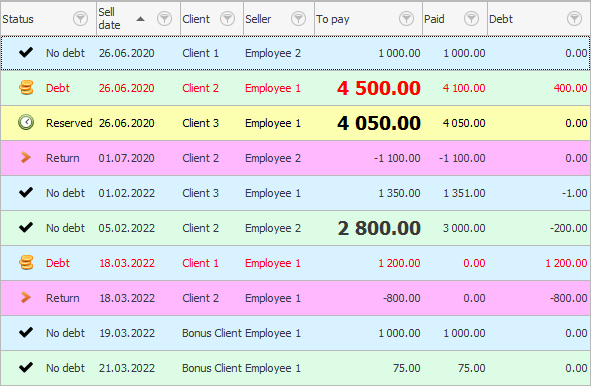
さらに、モジュールを開くときに設定した検索条件が大きな役割を果たします "売上高"。結局のところ、昨日は平均チェック額が1に相当し、今日はすでに変更されている可能性があります。
![]() 平均請求額を分析する特別なレポートがあります。
平均請求額を分析する特別なレポートがあります。
最良の注文の「トップ10 」または「トップ3 」を表示するフォーマット条件を設定できます。
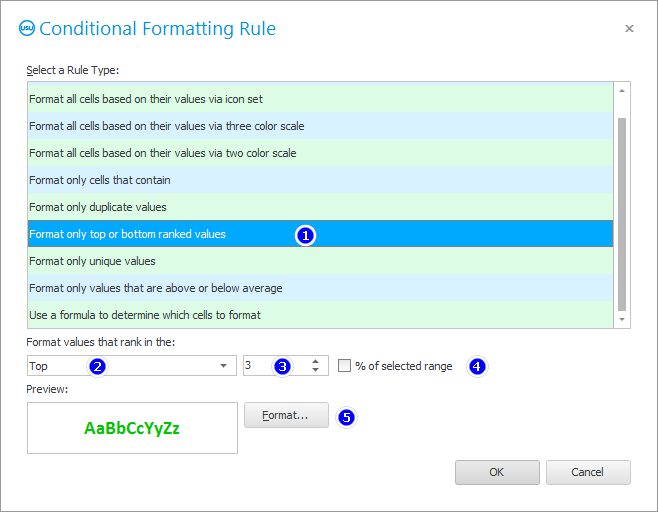
そのような注文は緑色のフォントで表示されます。
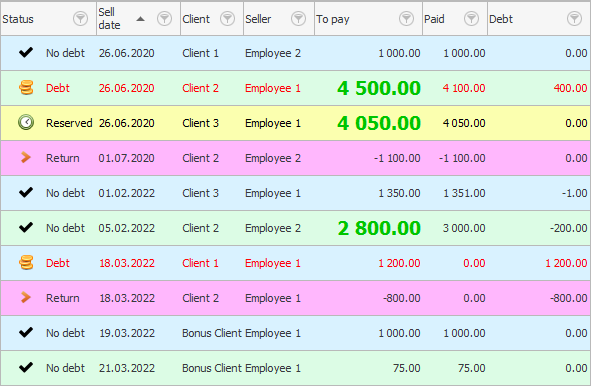
「トップ3 」の最悪の注文を強調するために2番目の条件を追加しましょう。
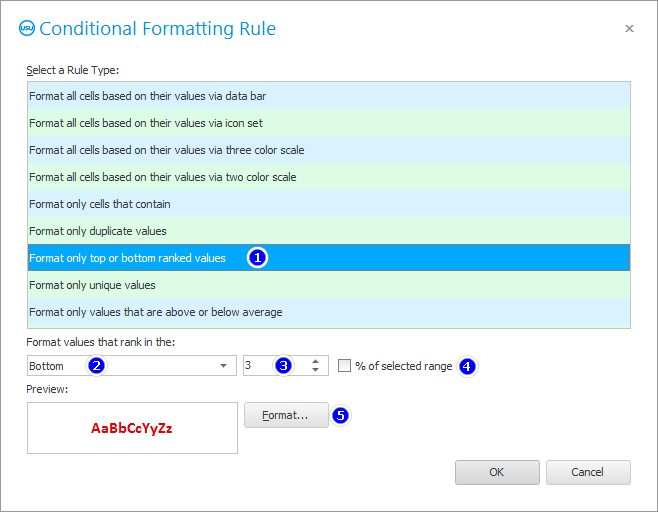
「 Payable 」フィールドに両方のフォーマット条件が適用されることを確認してください。
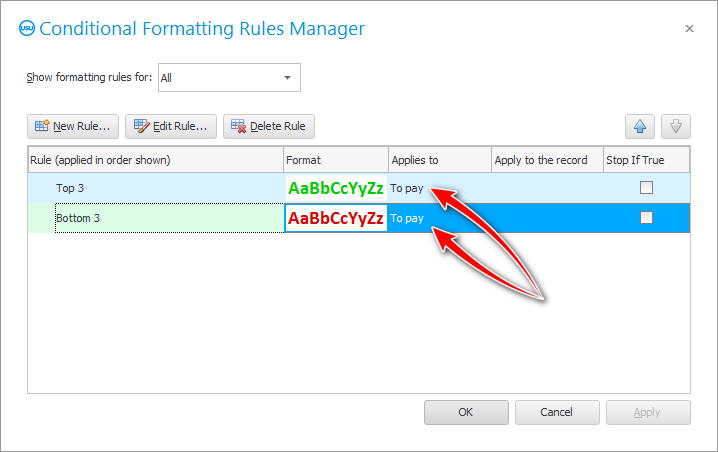
したがって、同じデータセットで、「上位3つの最良の注文」と「上位3つの最悪の注文」のランキングが得られます。
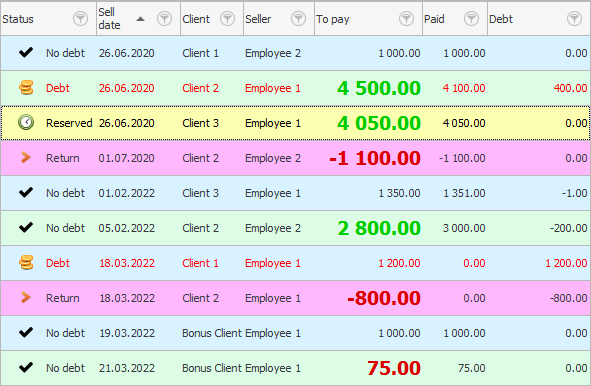
注文が多い場合は、評価「トップ3 」を作成できます。ここで、「 3 」は、一般リストに表示されるチェックの数ではなく、パーセンテージになります。次に、最良または最悪の注文の3パーセントを簡単に印刷できます。これを行うには、「選択した範囲の% 」チェックボックスをオンにするだけです。
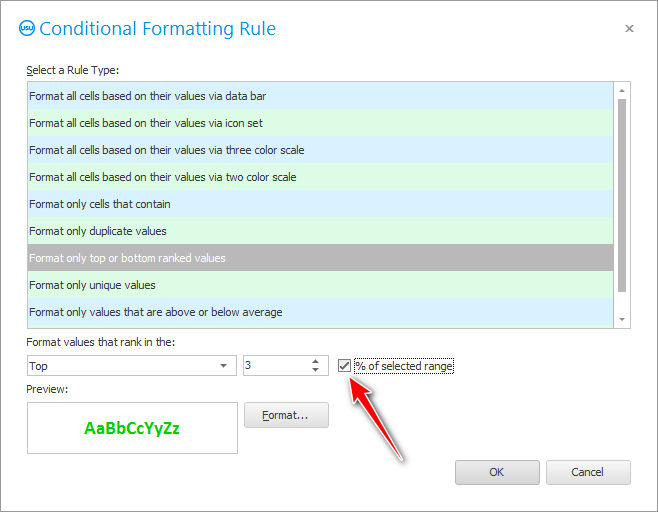
![]() プログラムは自動的に任意のテーブルに表示されます
プログラムは自動的に任意のテーブルに表示されます ![]() 一意の値または重複。
一意の値または重複。
その他の役立つトピックについては、以下を参照してください。
![]()
ユニバーサル会計システム
2010 - 2024